三年级信息技术教案第1册全集云南省实验教材.docx
《三年级信息技术教案第1册全集云南省实验教材.docx》由会员分享,可在线阅读,更多相关《三年级信息技术教案第1册全集云南省实验教材.docx(32页珍藏版)》请在冰豆网上搜索。
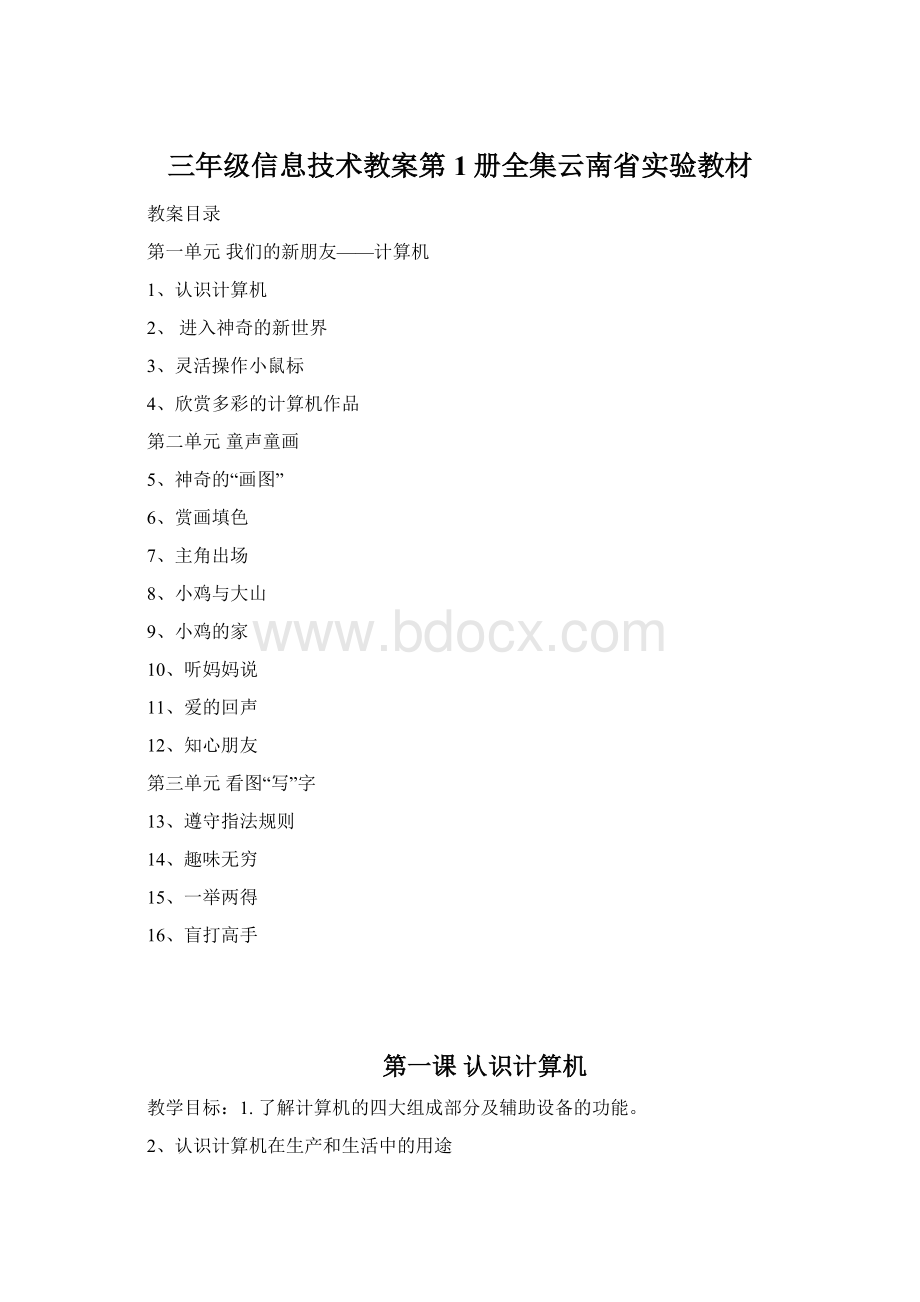
三年级信息技术教案第1册全集云南省实验教材
教案目录
第一单元我们的新朋友——计算机
1、认识计算机
2、进入神奇的新世界
3、灵活操作小鼠标
4、欣赏多彩的计算机作品
第二单元童声童画
5、神奇的“画图”
6、赏画填色
7、主角出场
8、小鸡与大山
9、小鸡的家
10、听妈妈说
11、爱的回声
12、知心朋友
第三单元看图“写”字
13、遵守指法规则
14、趣味无穷
15、一举两得
16、盲打高手
第一课认识计算机
教学目标:
1.了解计算机的四大组成部分及辅助设备的功能。
2、认识计算机在生产和生活中的用途
3、了解计算机的使用规范和计算机的产生与发展。
教学重点:
计算机的组成和用途
教学难点:
计算机的组成和各部分的作用
课时安排:
两课时
教学准备:
相关图片资料
教学过程:
第一课时(教室上课)
一、导入
同学们今天开始我们认识一个新朋友——计算机,让我们一起走进计算机的世界。
板书课题
二、学习新课
1.认识计算机的组成
计算机不像家用电器是一个完整的整体,它是由几个部分共同组成,每个部分都有它的名称。
哪位同学来说说老师讲桌上的这台电脑各部分的名称。
板书:
主机
显示器
计算机键盘
鼠标
指名学生读读书上关于计算机各部分的介绍,了解计算机各部分的功能和作用。
认识计算机常见的辅助设备
看图说说你知道图上的设备名字吗?
并说说它有什么用途?
板书:
数码相机扫描仪彩色打印机
电脑音箱手写板网络摄像头
2、了解计算机的用途
计算机有用处可大了,它几乎可以运用到人类生活的各个行业。
说来举例说说计算机的本领?
板书:
航天科技电脑动画制作城市交通控制
远程医疗汽车制造车间智能温室控制
3、了解计算机的使用规范
道德规范:
认识机房使用规则
安全要求:
不在机房打闹,不拔插计算机的电源插头,不将磁铁靠近计算机等
卫生要求:
保持机房卫生,进入机房换鞋套,不带零食进入机房,不乱扔垃圾,不用手触摸显示器屏幕等
4、计算机的产生与发展
世界上第一台计算机于1946年2月15日诞生在美国
指名读读书上的介绍,、教师适当补充:
现在的计算机已经发生了巨大的变化,而且更新换代很快,以后的计算机将越来越便宜,功能越来越好,性能越来越高,体积越来越小,形态各异,体现个性化。
三、说一说
计算机由哪几个部分组成?
我们可以用计算机做什么事情?
你认为在使用计算机时应该特别注意哪些问题?
第二课时(机房上课)
一、复习上节课的知识,说说计算机各部分的名称,检查学习效果。
二、指两名同学读一读机房守则,认识进入机房应做到哪几点。
三、针对管理规定说一说自己的表现如何?
四、学习启动关闭计算机正确方法。
学习正确开机
由于计算机不同于普通的家用电器,所以它的开机和关机要按照正确的方法去做,不然就会对计算机造成损坏。
计算机只有在接通电源的情况下才能工作,在显示器和主机上都有电源开关。
启动计算机要先开显示器再开主机。
1.按下显示器电源开关,打开显示器。
2、再按下计算机主机箱上的电源开关,打开主机。
计算机的启动需要一定的时间,才能进入
入正常的工作状态,这时要大家耐心的等待,不得乱按键盘和鼠标。
一会计算机就会自动启动完成进入工作界面“桌面”
学习正确关机方法:
单击开始——单击关闭计算机——单击关闭按钮
讲解:
启动计算机按电源开关就行了,关闭计算机可不能不直接关闭电源,因为计算机在工作时会启动很多程序,如果直接关闭电源,一些重要的东西会丢失或损坏,给后面的工作带来麻烦。
所以关闭计算机时一定要先关闭所有窗口,并按照正确的步骤进行。
五、指导学生按要求正确关闭计算机,离开机房。
【课后反思】
第二课进入神奇的新世界
教学目标:
1.复习正确启动计算机的方法学习正确关闭计算机。
2、认识WindowsXP的桌面
3.认识鼠标和学习鼠标的操作。
4、欣赏计算机作品
教学重点:
鼠标的操作和关机的方法
教学难点:
鼠标的六种基本操作
课时安排:
两课时
教学准备:
计算机相关作品资料
教学过程:
第一课时
一、正确启动计算机
1、先指名说说如何正确的启动计算机,每组选一个先示范。
其它同学再一个一个启动计算机。
2、认识桌面上各部分的名称
当计算机成功启动后我们看到的显示器屏幕上显示的操作界面叫做桌面。
课件出示:
桌面各部分的名称(图标,鼠标指针、程序、文件夹、开始按钮、任务栏等)
二、认识鼠标和鼠标的基本操作
键盘和鼠标是用来操作计算机常用的设备,我们只有掌握好它才更好的利用计算机来帮助我们做许多事,下面我们就来学习鼠标的操作方法。
1、认识鼠标:
鼠标形态像一只拖着尾巴的小老鼠,使用时伸出右手,食指和中指分开做出“V”字形的样子,食指放在“左键”上,中指放在“右键”上;其它手指放在鼠标两侧,轻轻夹住鼠标,整个掌心贴着鼠标的身体。
(教师演示)
2、鼠标操作:
六种基本操作:
移动、指向、拖动、单击、双击和右击。
指名学生读一读书上的介绍。
再指名同学示范给全班同学看。
教师示范移动,指向,单击和双击。
并打开桌面上的作品欣赏文件夹,教给学生打开的方法和关闭的方法。
第一步移动鼠标到指定文件或文件夹上,单击后观察图标会变色,第二步,双击左键直接打开窗口。
打开文件的方法和文件珍的方法相同。
三、基础练习
1.鼠标移动练习
移动鼠标使鼠标指针绕Windows桌面一周.
让鼠标指针在桌面上“舞蹈”:
跳一个“8”字舞
比比谁更快:
随着老师说出桌面上的图标的名字,移动鼠标指针指向它。
2.鼠标的单击练习
把鼠标指针对准“我的电脑”图标单击。
观察图标颜色的变化。
再对准其它图标单击一下观察图标颜色的变化。
3.鼠标双击练习:
把鼠标指针对准“我的电脑”图标快速击打两次左键。
观察有什么变化。
全课小结:
(略)
【课后反思】
第二课时
一、认识不同类型的文件图标
图片文件文档文件网页文件
演示文稿动画文件声音文件
二、计算机作品欣赏
用鼠标打开桌面上的“作品欣赏”文件夹,看自己感兴趣的内容
三、课堂练习
1、把桌面各部分的名称填到相应地空格中
2、把左边图标和表示的名称用线连一连
3、文档文件
4、网页文件
5、演示文稿
6、
7、动画文件
8、
9、图片文件
声音文件
【课后反思】
第三课灵活操作小鼠标
教学目标:
1.复习鼠标的六种基本操作
2、通过玩小游戏,练习鼠标的操作基本功。
3、认识窗口标题栏的最小化、最大化、关闭按钮的作用。
教学重点:
鼠标的操作和窗口按钮的作用。
教学难点:
会熟练使用鼠标的操作
课时安排:
两课时
教学准备:
相关的FLASH小游戏
教学过程:
第一课时
一、复习导入
要想熟练的操作计算机和计算机交朋友,我们就得练好鼠标的六种操作。
1、谁来说说上节课我们学习了鼠标的有哪六种操作?
(板书:
单击、双击、拖动、指向、移动和右击)
2、指名学生演示
3、学生练习
二、新课
《涂颜色》练练鼠标操作
1、找到桌面上的《涂颜色》文件,双击打开这个图标,我们通过游戏来练习鼠标的操作:
指名读一读:
涂色方法
2、学生练习用单击的方法给小老虎穿上花衣服。
3、认识窗口操作:
认识标题栏、最小化按钮、最大化按钮和关闭按钮。
4、说一说:
这个游戏主要练习的鼠标操作是:
(单击)
三、动手又动脑——玩玩其它小游戏
很多小游戏都可以练习鼠标下面我们来玩《装饰新房》游戏:
教师将Flash游戏《装饰新房》发送给学生,并教会学生认识怎么打开,并认识窗口上的三个按钮,教会学生玩游戏,游戏目的是使学生熟练准确的拖动鼠标和单击鼠标。
【课后反思】
第二课时
玩玩其它的鼠标游戏,打开桌面上的“鼠标游戏“文件夹,找到其它的游戏玩一玩,练练鼠标。
为学生准备:
《轨道》、《七巧板》、《少儿拼图》等鼠标操作的小游戏。
玩后讨论下面的问题:
1、这几个小游戏,主要练习了鼠标的哪些操作?
2、用自己的话说一说:
标题栏右侧的几个按钮分别有什么作用?
3、你认为如何才能成为鼠标操作高手?
【课后反思】
第四课欣赏多彩的计算机作品
教学目标:
1.会打开文件夹,使用滚动条查看没有显示的内容。
2、会打开文件夹内的各种计算机作品进行欣赏,并会同时打开多个窗口,并在多个窗口间切换。
3、会在指定的位置创建自己的文件夹,并会用拼音字母给文件夹取名。
教学重点:
会使用滚动条,会同时打开多个窗口并在窗口间进行切换和建立文件夹
教学难点:
建立文件夹并给文件夹取名
课时安排:
两课时
教学准备:
存有学生计算机作品的文件夹
教学过程:
第一课时
一、导入:
同学们,不知不觉我们已经学会使用鼠标来操作控制电脑了,今天我们就来熟练的使用鼠标来欣赏计算机制作的作品,看看高年级的同学们在用计算机做了许多电脑作品,表达了他们心中怎样的感受?
二、新课
1、打开“作品欣赏”文件夹
在桌面上找到“作品欣赏”文件夹,用自己喜欢的方式打开(双击或右击打开)
观察里面有什么?
(打开文件夹后看到的界面叫——窗口)在窗口中有文件夹,图画文件件和文字处理文件。
这些都是同学们自己制作的并愿意和大家共同欣赏的作品。
找到自己感兴趣的作品,双击图标打开欣赏一下吧!
介绍滚动条的作用:
窗口中如果内容太多,趣过了窗口工作区的大小,部分内容就会藏起来,怎样才能找到它们呢?
仔细观察老师打开的窗口,和最大化时看到的有什么不同?
(多了一个条条)谁会用这个条条?
指名学生演示教师再示范。
练习:
在滚动条的旁边有几个小箭头,你能找到吗?
单击小箭头看看窗口有什么变化?
说一说:
什么时候窗口会出现滚动条,如何正确的使用它?
2、同时打开多个作品并学会切换窗口的方法
教师演示:
先后打开三个作品,出现了三个不同的窗口,标题栏为蓝色的窗口表示当前计算机正在工作的窗口。
单击这些窗口标题栏就可以进行切换。
学生试做,
讨论:
除了单击这些窗口的标题栏,还有什么方法可以切换窗口?
和同桌说一说。
技能练习:
欣赏计算机的画图作品,看看计算机能画出什么?
你想试一试吗?
【课后反思】
第二课时
学习内容:
认识文件夹并创建文件夹并给文件夹取名
在公用机房中,很多同学共用一台电脑,以后,我们也会制作很多的计算机作品,如果随意存放是不是太乱了?
怎么样才能有一个自己存放文件的地方——文件夹
1、明确文件存储位置
计算机上可以用来存放文件的磁盘可能有多个,首先我们应该知道是在哪儿创建自己的文件夹,本课我们在E盘建一个文件夹
2、文件夹的名字有什么要求?
不能使用一些特殊符号如*?
/:
我们不去研究那么多,就先用我们的名字的汉语拼音如:
李凡就用“lifan”作文件名。
3、创建文件夹
(1)双击桌面上的“我的电脑”图标,打开“我的电脑”
(2)双击E盘图标,打开E盘窗口
(3)执行新建文件夹命令
①单击窗口的“文件”菜单,打开“文件”下拉菜单
②在文件下拉下菜单中,单击“新建”,在右侧选项列表中选择“文件夹”选项
③在窗口中出现新文件夹图标如图:
所示,等待你输入文件夹名称。
输
入:
lifan输入完后,在窗口的其他地方单击一下鼠标左键,这就有了一个属于自己
的文件夹了。
【课后反思】
第二单元童声童画
单元学习目标
1、初识系统自带的“画图”软件,能够在“画图”软件中打开其他人的作品进行欣赏。
2、利用“填充”工具给画填上漂亮的颜色
3、学会利用“图像”——“属性”对话框来设计画纸的大小。
学会用“椭圆”“橡皮”工具进行绘画,学会保存文件。
4、学会用“铅笔”、“喷枪”、“刷子”工具进行绘画。
5、新建文件,在新画纸上,利用“矩形”、“多边形”、“放大镜”工具进行绘画。
6、能利用“编辑”菜单中的“粘贴来源”命令,把两幅图接成一幅图。
7、学会利用“任意形状的裁剪”工具选取图形,利用“复制”、“粘贴”、“翻转/旋转”命令,将图形进行复制。
8、学会利用“圆角矩形”、“直线”等工具画图形。
第一课神奇的“画图”
教学目标:
1.学会启动和关闭“画图”程序。
2、认识“画图”窗口的组成,知道工具栏中几种常用工具的名称和用法。
3、学会改变“画纸”大小,设置前景色和背景色。
4、会隐藏和调出工具栏和颜料盒。
5、会用“铅笔”工具画出高山和流水。
教学重点:
认识画图窗口工具的使用
教学难点:
设置前景色和背景色
课时安排:
两课时
教学准备:
绘制好的连环画《美妙的歌声》共4幅
教学过程:
第一课时
一、导入新课
出示:
连环画《美妙的歌声》共4幅,同学们喜欢看连环画吗?
谁来讲讲这幅图画上的故事。
这些生动有趣,色彩鲜艳的连环画都是同学们用计算机中的“画图”程序画出来的。
你想学用计算机画画吗?
揭示课题
二、学习新课
1、启动和退出画图程序
开始菜单法:
开始——所有程序——附件——画图
快捷方式法:
双击桌面上的画图程序图标(如果桌面上有)
单击窗口右上角的“关闭”按钮退出。
也可以单击“文件”菜单——“退出”
2、认识“画图”窗口的组成
标题栏:
显示打开的图画的名称,有窗口的三个常用按钮
菜单栏:
共六个,可以通过菜单来完成对图画的操作和设置。
工具栏:
用来绘画的工具一共有十六种(有的工具栏还有不同的样式)
前景色/背景色按钮:
用来改变前景色和背景色。
画纸:
用来绘画的工作区
颜料盒:
一共有26种颜色,用来给画上色的工具。
三、练一练
1、显示、隐藏工具箱或颜料盒
(自学书上30页后学生先试做,然后教师请同学演示)
2、依次单击菜单栏中的菜单名,打开对应的菜单看看每个菜单中都有哪些命令。
3、说一说:
怎样才能知道工具箱中各个工具的作用?
【课后反思】
第二课时
教学过程:
一、复习导入新课
同学们上节课我们初步认识了画图程序的使用。
下面我们来复习一下上节课的内容:
指名学生做一做(教科书33页的部分练习)
打开、窗口各部分名称、工具名称、关闭程序、隐藏显示工具栏和颜料盒
二、学习新课
1、改变“画纸”的大小
“画纸”的大小可以改变的。
提问:
仔细观察在“画纸”四周有什么?
(控制点)把鼠标移到控制点上观察鼠标指针的变成什么形状?
(双向箭头)
按住鼠标左键不放拖动鼠标,就可以将画纸大小进行调整,教师示范,学生练习。
2、改变“画纸”前景色和背景色
前景色用左键,背景色用右键
练一练:
将背景色改变为红色,前景色为任意色,用像皮擦工具擦一擦
三、练一练(教科书32页2、4题)
(1)观察画纸上有几个控制点?
它们的作用是什么?
把你的画布变大再变小
(2)怎样操作才能将前景色变成红色,背景色变成黄色?
(3)用铅笔工具画出高山和流水。
(4)不保存练习,退出“画图”程序。
【课后反思】
第二课赏画填色
教学目标:
1.会用画图程序打开连环画《爱护花草》。
2、会熟练的作用工具箱中的“填充”工具给画上色
3、学会“直线”工具的使用。
4、会保存文件在指定的位置
5、培养学生的观察动手能力和创造能力。
教学重点:
会打开文件进行颜色填充,完成作品漂亮的桌布
教学难点:
保存文件在计算机中的指定位置是难点
课时安排:
一课时
教学准备:
用计算机绘制好的填充图《可爱的小老虎》和《漂亮的桌布》
教学过程:
一、导入
出示画好的桌布,同学看这块桌布漂亮吗?
你们想不想也画这样一块桌布呢?
今天我们就来学习画这块桌布,并把它保存在计算机里。
二、学习新课
1.学习直线工具使用
第一步:
选中“直线”工具,鼠标指针此时变为“”字形。
第二步:
选择直线样式和颜色。
第三步:
将鼠标指针移动到所画直线的起点,按下鼠标左键不放,拖动鼠标到直线的终点后松开,直线就画完了。
练一练:
分别画出粗细不同,颜色不同的四条直线。
技巧:
当画错了除了可以用橡皮擦擦,还可以用“编辑”里的“撤销”命令。
用同样的方法画出相交的直线八条
2.学习填充工具的使用
选择填充工具,此时鼠标变成没漆桶形状,在颜料盒中选择自己喜欢的颜色就可以进行填充了。
这样一幅漂亮的桌布就完成了。
3.存保画稿
说一说你画的桌布用了哪些颜色,你喜欢这幅作品吗?
把它保存起来吧,这是可你的第一幅电脑作品呀!
教师演示操作:
第一步:
打开“文件”菜单,选择“保存”命令。
出现另存为对话框。
第二步:
选择保存位置“E盘”
第三步:
用键盘输入文件名“zhuobu”单击保存按钮。
三、提高练习
打开桌面上的文件《可爱的小老虎》给画涂上颜色。
四、小结
【课后反思】
第三课主角出场
教学目标:
1.学习使用椭圆工具和直线工具画主角——漂亮的小鸡。
2、会利用图像菜单中的属性调整画布的大小。
3、认识工具样式栏中三种式样的使用。
教学重点:
利用直线和椭圆工具画出漂亮的小鸡
教学难点:
熟练的使用工具样式画出所需要的图形
课时安排:
两课时
教学准备:
绘制好的小鸡
教学过程:
第一课时
一、导入
今天我们开始学习画图板中的工具来画画,画一只漂亮的小鸡——出示画好的小鸡图
二、新课
1、学习调整画纸大小
执行“图像”下拉菜单中的“属性”命令
在属性对话框中根据需要来选择单位,(厘米)宽度为18高度为14。
2、认识椭圆工具
在工具样式里选择第2种样式,将前景色变为黑色,背景色变为黄色,画出小鸡的头,用同样的方法画出小鸡的身体和眼睛。
3、画小鸡的尾巴
4、画小鸡的脚
三、学生完成小鸡的绘画教师巡视指导
四、对学生作品进行讲评
【课后反思】
第二课时搭积木
教学目的:
1、学会修改背景色。
2、学会使用“矩形”、“多边形”、“椭圆”、“圆角矩形”等工具。
3、学会使用“选定”工具。
4、学会使用“放大镜”和“橡皮”工具修改图画。
一、导入
出示画好的积木,同学们这节课我们来搭积木,你们喜欢吗?
二、学习新课
我们先来画积木,积木是由各种形状组成,说一说由哪几种形状组成。
一共有三种形状:
三角形、正方形、圆形。
下面我们来学习画这三各形状。
1.画矩形
第一步:
选中“矩形”工具,在工具样式区里出现三各样式,选择第一种样式。
第二步:
在画布上拖动鼠标,就可以画出矩形了。
练习:
分别选择不同的样式,用鼠标左键和右键画出来的效果有什么不同?
如何画一个正方形?
技巧:
在画矩形的同时按住Shift键,就可以画正方形。
2.画椭圆和正圆
第一步:
选中“椭圆”工具,在工具样式区里出现三各样式,选择第一种样式。
第二步:
在画布上拖动鼠标,就可以画出椭圆形了。
练习:
分别选择不同的样式,用鼠标左键和右键画出来的效果有什么不同?
如何画一个正圆?
技巧:
在画矩形的同时按住Shift键,就可以画正方形。
3.画三角形
第一步:
选择多边形工具,拖动鼠标画现三条边。
第二步:
在最后一条边画完后,单击鼠标左键,这时图形就封闭了。
4.学习选中工具的使用。
第一步:
选择选定工具,在出现的样式区中,选择“透明”样式。
第二步:
把鼠标指针移到你需要移动的图形的左上角,然后向右下方拖动鼠标,随着鼠标拖动,出现一个虚框,当这个框把图形全部框住时,放开鼠标键。
第三步:
把鼠标指针移到这个虚框里面,拖动鼠标,把它放到合适的位置,松开鼠标。
活动:
用这种方法把你画出的图形移动到合适位置,搭出如图效果。
三、课堂小结
【课后反思】
第四课小鸡与大山
教学目标:
1.学会打开已有文件,会使用粘贴自命令把绘制好的小鸡粘贴到文件中。
2、会利用选定工具选定图像并对其进行调整和移动。
3、学习使用刷子工具完成作品《小鸡与大山》。
教学重点:
会用粘贴自命令完成作品小鸡与大山
教学难点:
改变小鸡的位置和大小
课时安排:
两课时
教学准备:
绘制好的小鸡和没上色的大山背景
教学过程:
一、导入
讲故事:
近来,小鸡的心情十分不好,这天,它来到大山面前,大声喊:
“你这个坏家伙!
”大山回答:
“你这个坏家伙!
坏家伙、坏家伙……”“你真讨厌”小鸡非常生气地喊。
大山回答:
“你真讨厌!
真讨厌……”
小鸡和大山的故事讲完了,下面我们来学习画大山并给大山涂颜色,把上节课画好的小鸡复制粘贴到大山中来。
二、新课
1、打开已有文件
启动画图板,单击“文件”菜单,选择“打开”在弹出的对话框中选择文件存放的位置,打开大山给山上色。
2、学习选定图像
单击工具栏中的选定工具,把小鸡选定,移动蓝色的控制点可对小鸡的大小进行调整。
当鼠标变成十字形光标时,按住鼠标左键可移动小鸡到任意位置。
3、学习粘贴自命令
单击“编辑”菜单,选择“粘贴来源”命令,方法同打开已有文件一样,把小鸡的文件选中打开,小鸡就被粘贴到大山的图画中了,要求把小鸡移到右下角。
然后进行调整补色。
全课小结
4、画大山
先画草丛,再画大山,最后画树木。
分别使用刷子工具的不同样式进行绘画。
5、绘画完成后给作品上色,并保存在E盘个人文件夹里。
【课后反思】
第二课时
教学目的:
1、学会布置画面、使画面更美观。
2、学会把图画设置为桌面的墙纸
3、完成技能练习1和2。
教学重点:
学会使用图画设置为桌面墙纸。
教学难点:
布置画面,和补色
教学过程:
一、复习导入
在使用刷子工具进行绘画时要注意什么?
二、学习新课
1.修改自己的小鸡与大山绘画作品。
2.把小鸡与大山设置为墙纸
单击“文件”菜单,选择“设置为墙纸”选项,其中可以选“平铺”和“居中”两种效果。
这时我们看到电脑的桌面就是你画的“小鸡与大山”的作品了。
3、指导学生完成52页技能练习第1题和第2题。
三、全课小结
【课后反思】
第五课小鸡的家
教学目标:
1.学会使用多边形工具、矩形工具和直线工具画“小鸡住的房子”。
2、会利用直线工具和刷子工具画院子里的树、花草及木栅栏等。
3、完成作品小鸡的家。
教学重点:
画出小鸡住的房子
教学难点:
画出树和花草还有木栅栏
课时安排:
一课时
教学准备:
绘制好的小鸡的家的图画
教学过程:
第一课时
一、导入
出示下图:
今天我们来画小鸡的家,这就是小鸡的家了。
漂亮吗?
二、新课
1、启动画图程序
2、设置画纸大小和颜色
(1)执行“图像”菜单中的“属性”命令,在“属性”对话框中对宽度、高度及单位进行设置(18*14厘米)
(2)在颜色盒中单击鼠标右键,设定背景色
(3)执行“图像”菜单中的“清除图像”命令,蓝色的画纸就准备好了。
3、学习使用多边形工具
讨论:
这幅画应该先画什么?
(房子)
师:
我们就用两节课的时间来完成这幅绘画作品。
这节课先画出房子和路,下节课画出草地,树、和栅栏还有太阳天空和白云。
师:
示范使用多边形工具画现屋顶和墙还有门窗。
学生练习,教师指导。
全课小结
【课后反思】
第二课时
1、画院子里的景物
(1)使用“直线”工具画木栅栏。
(2)使用“铅笔”工具或“刷子”工具画小草、树木、太阳等。
(3)使用“椭圆”工具画果子。
2、填充颜色
利用填充工具给画填充丰富的色彩。
3、使用“粘贴来源”命令把小鸡粘贴到这幅画中。
4、保存文件
保存文件在计算机的E盘,自己的文件夹内。
【课后反思】
第六课听妈妈说
教学目标:
1.学会使用“粘贴来源”命令把“小鸡”和“小鸡的家”拼接成一个完整的图形。
2完成作品小鸡的家作品。
教学重点:
熟练使用“粘贴来源”命令
教学难点:
粘贴后的处理
课时安排:
两课时
教学准备:
绘制好的小鸡和小鸡的家两幅图